|

Benodigdheden:
n Materialen "HIER DOWNLOADEN".
De tubes zijn
van Airam en Gini.
De filters
die ik gebruikt heb zijn:
n
Filter Mura's Meister - Copies HIER.
n
Filter Tymoes - Gridmaker HIER.
n
Filter Tymoes - Gridmaker2
HIER.
n Filter Alien
Skin-Eye-Candy 5 Impact - Backlight HIER.
n
Filter Alien Skin-Eye-Candy 5 Impact -
Glass
n
Zet de voorinstellingen (Lz Thinking of you.f1s.),
in je map
Eye Candy 5 Impact - settings -
Backlight.
n
Zet de voorinstellingen (Lz Glass Thinking of you.f1s.),
in je map
Eye Candy 5 Impact - settings -
Glass.
n
Zet de selecties in je selectie map van
PSP.
n Open de tubes, lettertype
in PSP en minimaliseer.
Heel veel
plezier met deze les.
-----------------------------------------------------------------------------------
 Neem het
pijltje mee om te onthouden waar U bent
gebleven.
Neem het
pijltje mee om te onthouden waar U bent
gebleven.
-----------------------------------------------------------------------------------
01. Open een
nieuwe transparante afbeelding 700 ◊
500.
02. Zet je voorgrond op
een donkere kleur #2e230f.
03. Zet je achtergrond op
een lichte kleur #d4ad82.
04. Zet je voorgrond ook op
Verloop.
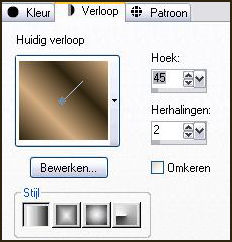
05. Vlakvulling - Vul je
afbeelding met dit Verloop.
06. Aanpassen -
Vervaging - Gaussiaanse vervaging..., zet bereik op
30.
07. Effecten -
Insteekfilter - Filter Unlimited, zoek bij
Navigator,
Distortion
filters en dan
Warp [Horizontal].
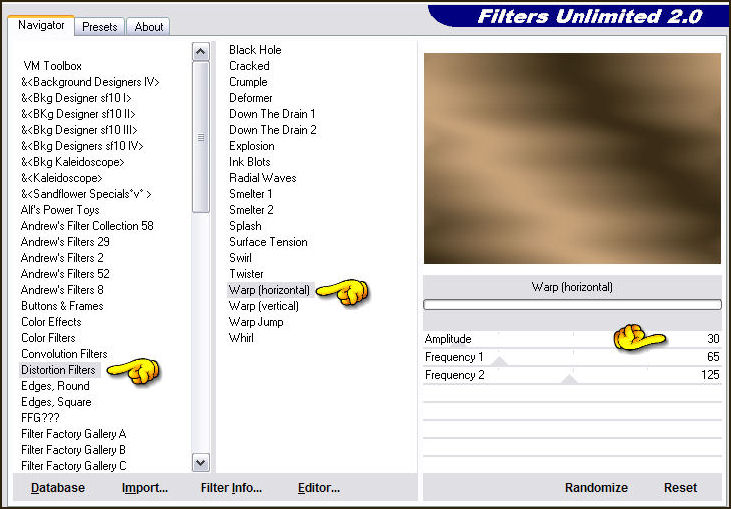
08. Opnieuw -
Effecten - Insteekfilter - Filter
Unlimited,
Distortion
filters, maar nu Whirl en zet deze op
15.
09. Effecten -
Vervormingseffecten - Bolvorm.
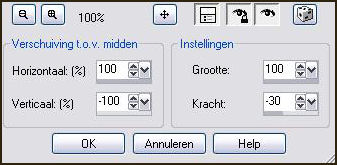
11. Effecten -
Insteekfilter - Tymoes -
Gridmaker2.
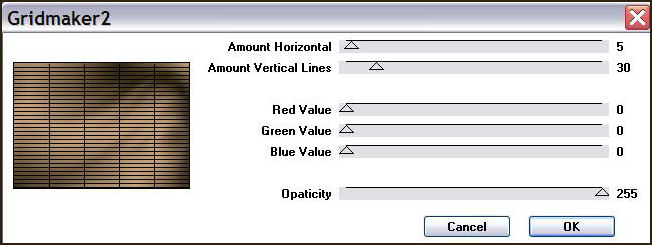
12. Effecten -
Insteekfilter - Tymoes -
Gridmaker.
13. Effecten -
Insteekfilter - Transparency - Eliminate
Black.
14. Effecten -
Randeffecten - Accentueren.
15. Effecten -
Textuureffecten - MozaÔek antiek.

Zet
de mengmodus van deze laag op Zacht
licht.
16. Lagen - Samenvoegen -
Zichtbare lagen samenvoegen.
17.
Bewerken - KopiŽren.
18. Bewerken - Plakken
als nieuwe afbeelding.
Zet dit
even weg deze hebben we straks nodig.
Zet
deze laag op slot en maak de onderste laag
actief.
20. Lagen - Nieuwe
rasterlaag.
21.
Selecties - Selectie laden/opslaan -
Selectie laden vanaf schijf...,
Zoek je Lz Thinking of you 1 op en klik
op laden.
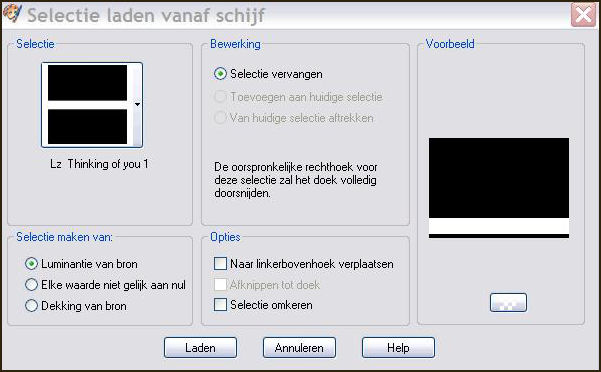
22. Materialen -
Verloop.
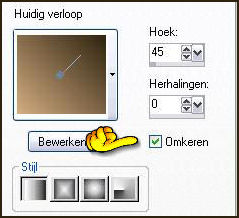
23. Vlakvulling - Vul de
selectie met dit Verloop.
24. Filter Alien
Skin-Eye-Candy 5 Impact Backlight
en zoek bij
settings de voorinstelling Lz Thinking of
you:
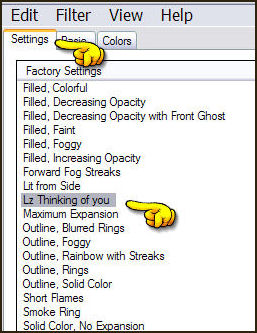
25. Selecties -
Niets selecteren.
Gebruik je andere kleuren dan kun je dit nu inkleuren
Maak je bovenste laag actief en haal deze van
slot.
26. Effecten
- Geometrische effecten - Cirkel.

27.
Afbeelding - Formaat wijzigen...,
met 14 procent (Bicubish),
Formaat van
alle lagen wijzigen NIET aangevinkt.
28. Filter - Alien
Skin-Eye-Candy 5 - Impact Glass.
en zoek bij
settings de voorinstelling Lz Glass Thinking of you
op:
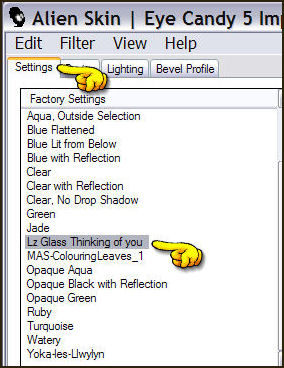
Zet
dit links op je balk, onderaan op je werkje.
30. Afbeelding -
Spiegelen.
Zet
deze laag ook weer even op
slot.
32. Lagen - Nieuwe
rasterlaag.
33.
Selecties - Selectie laden/opslaan -
Selectie laden vanaf schijf...,
Zoek je Lz Thinking of you 2 op en klik
op laden.
Open de afbeelding van punt
18, het opzij gezette duplicaat.
35. Bewerken - Plakken in
selectie.
Hou
de selectie in stand.
36. Filter Alien Skin-Eye-Candy 5
Impact Glass gelijk Ok
indrukken.
Open de
WhiteDahlias_MistedByGini_10-12-06.psp.
37. Bewerken -
KopiŽren.
38. Terug naar je 700 ◊
500 afbeelding, Bewerken - Plakken - Plakken
in selectie.
39. Selecties -
Niets selecteren.
Haal
kopielaag 3 van slot en maak deze laag
actief.
40. Afbeelding -
Formaat wijzigen..., met 50
procent (Bicubish),
Formaat van
alle lagen wijzigen NIET aangevinkt.
Zet dit een
beetje in het midden, zodat je een beetje speelruimte
heb.
41.
Effecten - Insteekfilters -
Mura's Meister - Copies...,
In het
rolmenu zoek je
Encircle.
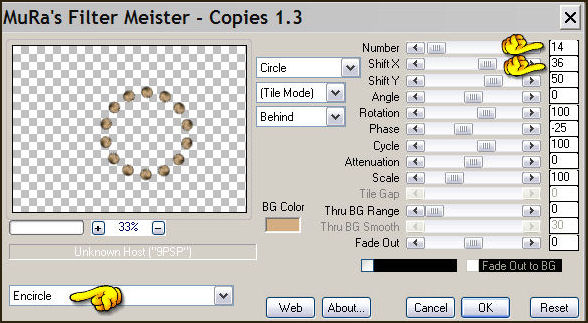
42. Filter - Alien
Skin-Eye-Candy 5 - Impact Backlight gelijk OK
indrukken.
Gebruik je andere kleuren dan zal je dit
ook
weer moeten inkleuren naar je donkere
kleur.
43.
Effecten - 3D-effecten -
Slagschaduw...,
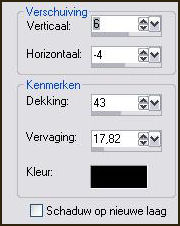
Zet dit om de cirkel met de bloem ( zie mijn
voorbeeld ).
44. Open je
airam_ine-serie-504628.psp.
45.
Bewerken - KopiŽren.
46. Terug naar
je 700 ◊ 500 afbeelding, Bewerken -
Plakken - Plakken als nieuwe laag.
47. Effecten -
Afbeeldingseffecten - Verschuiving...,
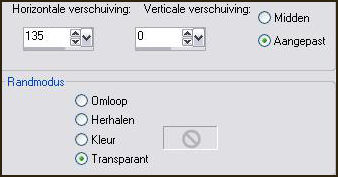
Zet de
kopielaag even op slot en maak de laag er onder weer
even actief.
49.
Aanpassen - Vervaging - Gaussiaanse
vervaging..., zet bereik op
40.
50.
Effecten - Textuureffecten - MozaÔek -
glas...,

51. Op dezelfde laag,
Selecties - Selectie laden/opslaan -
Selectie
laden vanaf schijf...,
Zoek
je Lz Thinking of you 3
op en klik op laden.
Druk op je
Delete toets van je
toetsenbord.
52.
Selecties - Niets selecteren.
53. Haal de laag er net boven
van slot
en met
je verplaatsingsgereedschap schuif je haar iets naar
rechts.
54.
Effecten - 3D-effecten -
Slagschaduw...,
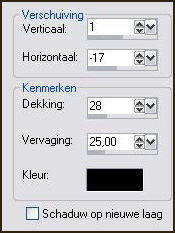
55. Zet je voorgrond
op slot
en je
achtergrond op je donkere kleur
#2e230f. Activeer nu de bovenste laag in het Lagenpallet.
Zoek je
lettertype ComputerAmok

Type je naam of iets wat je leuk
vind.
Verplaats
je tekst naar je balk.
57. Lagen - Omzetten in
rasterlaag.
58.
Effecten - 3D-effecten -
Slagschaduw...,

Bij kleur vul je jouw lichte
kleur in #d4ad82.
59. Lagen -
Samenvoegen - Alle lagen
samenvoegen.
60. Afbeelding -
Randen toevoegen 1 pixels donkere
kleur #2e230f.
61. Afbeelding -
Randen toevoegen 2 pixels
Lichte kleur #d4ad82.
62. Afbeelding -
Randen toevoegen 1 pixels donkere
kleur #2e230f.
63. Materialen -
Verloop.
Zet je
verloop weer zoals punt
4 : Let er ook op dat je de kleuren terug goed zet.
64. Selecties - Alles
selecteren.
65. Afbeelding -
Randen
toevoegen 30 pixels.
67. Vlakvulling - Vul de
selecte met je verloop.
68. Effecten -
Textuureffecten - MozaÔekstukjes : in de nieuwere versies heet dit "Tegels".
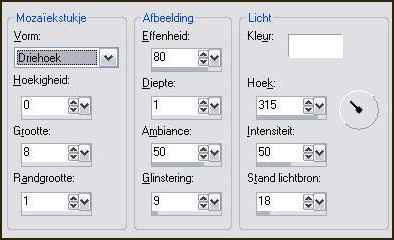
69. Selecties -
Niets selecteren.
70. Afbeelding -
Randen toevoegen 1 pixels donkere
kleur #2e230f.
71. Afbeelding -
Randen toevoegen 2 pixels
Lichte kleur #d4ad82.
72. Afbeelding -
Randen toevoegen 1 pixels donkere
kleur #2e230f.
73.
Aanpassen Helderheid
en contrast -Verhelderen zet Kracht van effect op
2.
In de nieuwere versies heet dit "Plaatselijke tonemapping".
Zet eventueel je watermerk in je les.
Ik hoop dat je het een leuke les
vond.
Liefs Leidy.

|